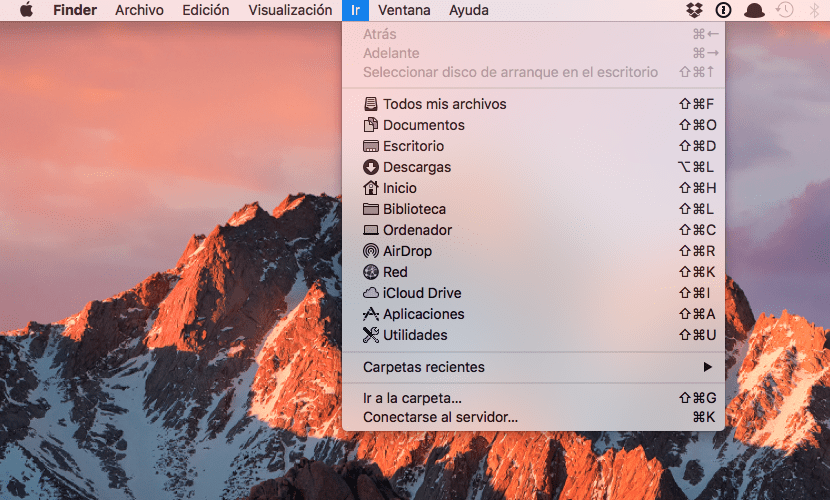
Macユーザーが推奨する、ますます多くのユーザーがAppleのコンピューターに切り替えることを決定します。 彼らは一般的に、相互に作用するように開発されたソフトウェアとハードウェアで一貫性を求めています。 MacOS開発者はこれを知っており、 彼らは、オペレーティングシステムをユーザーにとって実用的でシンプルなものにしようとしています 彼らは最初のMacから旅を始めます。
デフォルトでは、Windowsユーザーは定期的にシステムフォルダにアクセスします。 MacOSでは、詳細がわからない場合は、ファイルの削除やフォルダの間違った場所への移動など、実行してはいけないことを変更できます。
たぶんこの理由で、 MacOS Sierraの現在のバージョンでは、ライブラリフォルダは非表示になっています デフォルトで。 まず、通常のユーザーは問題のフォルダを見逃すことはありませんが、ハードディスクから情報を知りたい、または削除したい上級ユーザーは、そのフォルダへのアクセスを必要とする場合があることを伝えます。 このフォルダーには、アプリケーションサポートデータ、キャッシュ、および設定ファイルが含まれています。
したがって、フォルダは通常のメニュー(トップメニューの[移動]メニュー)に見つからないため、非表示になっています。
これにアクセスするには、次のアクションを実行する必要があります。
- Finderメニューで、«移動»をクリックします。
- メニューが表示されたら、 «Alt»キーを押す必要があります 魔法のように、メニューの真ん中にライブラリオプションが表示されます。
- 関数にカーソルを離さずに移動すると、アクティブユーザーのフォルダーにアクセスする方法がわかります。
いつものように、私たちは キーボードショートカット これにより、ファインダーからアクティブユーザーのライブラリフォルダーに直接アクセスできるようになります。 このキーボードショートカットは次のとおりです。 コマンド+シフト+ L。
そして最後に、Finderの「移動」機能でライブラリオプションを常に表示したい場合は、の助けを借りてそれをアクティブにすることができます ターミナル。 この場合、書き込むコマンドラインは次のとおりです。
chflags nohidden〜 /ライブラリ/
いつものように、このアクションに完全に確信が持てない限り、ライブラリフォルダ内の何にも触れないことをお勧めします。
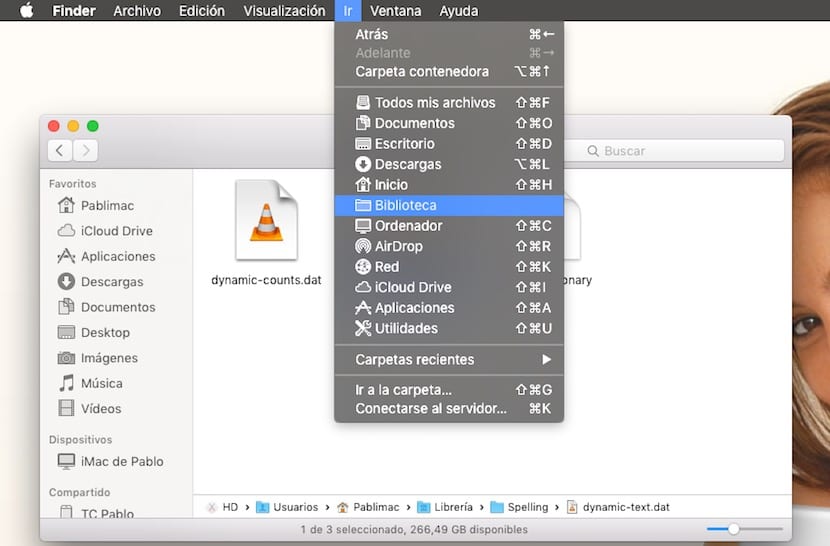
Wingを押してフォルダーを表示しようとしましたが、Containingフォルダーの前にコマンドアイコンが追加されているだけです。 このヒントを使用して、ライブラリフォルダまたはニュースから。 キーボードショートカットでのみアクセスします。
前のコメントの正誤表:AlaではなくAltを読んでください。
感謝
そうです、あなたの言うことは10.12.2への新しいアップデートで起こります。
よろしく
こんにちは、貢献に感謝します。
常にライブラリを表示したいのですが、「chflags nohidden〜 / Library /」というコマンドがターミナルで機能しません。ライブラリをライブラリ、ライブラリ...に変更しようとしましたが、何もありません。
ご挨拶とありがとうございました。
確かに。 この記事に書かれていることは機能しません。